10 bemerkenswerte Microsoft Excel-Funktionen und deren Verwendung
Veröffentlicht: 2020-12-14Microsoft Excel ist eines der leistungsstärksten und beliebtesten Tools, das von kleinen und großen Unternehmen verwendet wird. In den Anfängen galt Microsoft Excel mit all seinen Formeln, Funktionen, Tabellenkalkulationen, Grafiken und Histogrammen als technisch und schwer verständlich. Doch im Laufe der Jahre hat sich die Benutzererfahrung mit Excel drastisch weiterentwickelt und die Mitarbeiter sind stolz darauf, Excel-Kenntnisse in ihren Lebenslauf aufzunehmen. Wussten Sie, dass es weltweit über eine Milliarde Microsoft Office-Benutzer gibt? Jedes Unternehmen hat seine eigenen Möglichkeiten, Excel zur Verbesserung der Effizienz, Produktivität und Datenverwaltung einzusetzen. Nicht nur Berufstätige, sondern auch Studenten und Haushalte nutzen es für ihre Schulprojekte, die Budgetverfolgung und mehr.
Es gibt Hunderte von Formeln in Excel, von einfachen mathematischen über logische und statistische bis hin zu technischen Formeln. Daher sind Benutzer oft verwirrt darüber, welche Formel für eine bestimmte Analyse die richtige ist. Lassen Sie sich nicht überfordern! Hier sind die 10 wichtigsten Funktionen von Microsoft Excel, die Sie unbedingt kennen müssen:
- 1. RAND-Funktion
- 2. Funktion WÄHLEN
- 3. SVERWEIS-Funktion
- 4. IFERROR-Funktion
- 5. INDEX-MATCH-Funktion
- 6. CONCATENATE-Funktion
- 7. TRANSPOSE-Funktion
- 8. XNPV-Funktion
- 9. SUMIF-Funktion
- 10. CONVERT-Funktion
- Das Fazit
1. RAND-Funktion

RAND ist eine wirklich traditionelle und einfache Funktion, die Zufallszahlen zwischen 0 und 1 generiert. Sie wird häufig in der Kryptographie, statistischen Analyse, Wahrscheinlichkeitstheorie und beim Glücksspiel verwendet. Diese Funktion gibt bei jeder Berechnung eines Arbeitsblatts zufällig eine gleichmäßig verteilte reelle Zahl zurück. Die Zahlen werden mit dem Mersenne Twister-Algorithmus ( Wiki ) generiert.
Syntax der RAND-Funktion: RAND ()
Für diese Funktion sind keine Argumente erforderlich. Wenn Sie also eine Zufallszahl zwischen a und b generieren möchten, ist die zu verwendende Funktion –
=RAND ()*(ba) +a
Wenn Sie nicht möchten, dass sich die generierte Zahl jedes Mal ändert, fügen Sie die Funktion in der Bearbeitungsleiste hinzu und drücken Sie F9.
Variationen der RAND-Funktion:
=RAND ()*100 – Erzeugt eine Zufallszahl zwischen 0 und 100 (kleiner als 100 und größer oder gleich 0)
=INT (RAND ()*100) – Erzeugt eine ganze Zahl zwischen 0 und 100 (kleiner als 100 und größer oder gleich 0)
Für Sie empfohlen: Tipps zur Selbstentwicklung als Remote-Softwareentwickler in COVID-19.
2. Funktion WÄHLEN

Der Zweck der CHOOSE-Funktion besteht darin, basierend auf ihrer Position einen Wert aus einer Liste abzurufen.
Diese Funktion erfordert 3 Argumente – index_num, value1 und value2. Es handelt sich um eine sehr leistungsstarke und leicht verständliche Funktion. Bei dieser Funktion handelt es sich um eine erweiterte Formel von Microsoft Excel, die in komplexen Berechnungen anstelle einer WENN-Funktion verwendet werden kann. Mit einer einfachen Funktion werden Sie bei der Implementierung kaum auf Benutzerschwierigkeiten stoßen.
Syntax der CHOOSE-Funktion: CHOOSE (index_num, value1, [value2], [value3].)
Hier ist index_num die Position des Werts, der zurückgegeben werden muss, und Wert1, Wert2 usw. sind die Werte, aus denen Sie auswählen können. Es können maximal 254 Werte vorhanden sein. Es ist obligatorisch, Wert1 zu haben. Die restlichen Werte sind optional.
Das Beste an der CHOOSE-Funktion ist, dass Werte Zahlen, Zellbezüge, Textwerte, definierte Namen oder sogar Formeln sein können. In Kombination mit anderen Microsoft Excel-Funktionen kann die CHOOSE-Funktion sehr nützlich sein.
3. SVERWEIS-Funktion

VLOOKUP ist eine der beliebtesten Funktionen von Microsoft Excel und hilft dabei, Daten in einer Tabelle oder zeilenweise zu finden. Obwohl es einfach klingt, kann das manuelle Auffinden von Daten in langen Excel-Arbeitsblättern voller Zahlen ermüdend und zeitaufwändig sein. Hier hilft Ihnen VLOOKUP. Diese Funktion sucht nach Daten in jeder Tabelle, die vertikal organisiert ist. Es ist eine der nützlichsten Funktionen für die Datenanalyse.
VLOOKUP unterstützt –
- Genaue Übereinstimmung.
- Ungefähre Übereinstimmung.
- Teilweise Übereinstimmungen für die Wildcard.
Die Syntax von VLOOKUP lautet VLOOKUP (Wert, Tabelle, Spaltenindex, [Bereichssuche]).
In der obigen Funktion steht value für den Wert, der gesucht werden muss, table steht für die Tabelle, aus der der Wert abgerufen werden muss, und col_index steht für eine Spalte in dieser Tabelle, aus der der Wert abgerufen werden muss. Die Bereichssuche ist optional und ihr Wert ist FALSE im Falle einer genauen Übereinstimmung und TRUE im Falle einer ungefähren Übereinstimmung.
Die nachzuschlagenden Werte müssen in der ersten Spalte der in der Funktion übergebenen Tabelle erscheinen. Eine ausführlichere Erklärung zu VLOOKUP finden Sie hier in diesem Artikel.
4. IFERROR-Funktion

Die IFERROR-Funktion macht genau das, was ihr Name verspricht. Es handelt sich um eine Funktion zum Erkennen von Fehlern und zum Ersetzen dieser Zellen. Die Fehlerzellen können durch einen Wert, eine leere Zelle oder eine benutzerdefinierte Nachricht ersetzt werden. Es handelt sich um eine hervorragende Funktion zum Auffinden, Lokalisieren und Behandeln von Fehlern in einem Arbeitsblatt. Diese Funktion kann mit der VLOOKUP- und INDEX-Funktion verwendet werden.
Die Syntax von IFERROR ist IFFERROR (Wert, Wert_wenn_Fehler).
Dabei steht der Wert für den Fehler, auf den geprüft werden soll. Dabei kann es sich um einen Wert, eine Formel, einen Zellbezug oder einen Ausdruck handeln. Value_if_error steht für einen Wert, der zurückgegeben werden muss, falls ein Fehler gefunden wird. Dabei kann es sich um eine leere Zelle, einen numerischen Wert, eine Textnachricht oder eine andere Formel handeln. Es ist möglich, IFERROR in verschachtelten Funktionen und sogar in Arrays zu verwenden. Dies ist eine großartige Möglichkeit, eine Reihe von Fehlern in Ihrem Arbeitsblatt zu vermeiden, und gibt Ihnen die Möglichkeit, mit Fehlern so umzugehen, wie Sie es möchten.

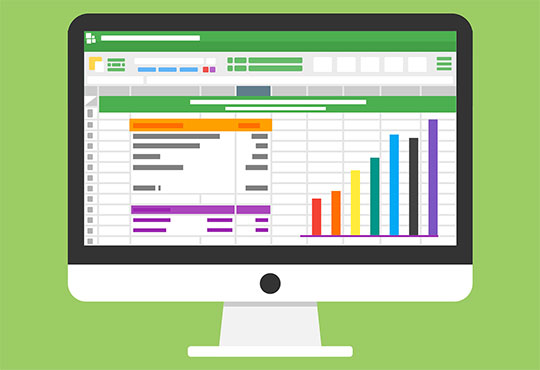
5. INDEX-MATCH-Funktion

INDEX-MATCH kann als erweiterte Funktion von VLOOKUP betrachtet werden. Es hilft bei der Datenanalyse, wenn SVERWEIS nicht angewendet werden kann. Tatsächlich kann SVERWEIS nur zum Nachschlagen von Werten von links nach rechts verwendet werden. Es erfordert, dass der Wert, der abgeglichen werden muss, in der ersten Spalte auf der linken Seite steht. INDEX und MATCH sind zwei separate Funktionen, funktionieren aber sehr gut, wenn sie miteinander kombiniert werden. Zusammengenommen handelt es sich um eine der am häufigsten genutzten und leistungsstärksten Funktionen zur Datenanalyse. Es kann verwendet werden, um Daten aus einem großen Datensatz präzise zu extrahieren.
Die Syntax der INDEX-Funktion ist INDEX (array, row_num, [col_num], [area_num])
Hier steht Array für ein konstantes Array oder einen Bereich von Zellen, row_num steht für die Zeilennummer, aus der Daten abgerufen werden müssen, col_num steht für die Spaltennummer, aus der Daten abgerufen werden müssen, und area_num ist optional.
Die Syntax der MATCH-Funktion lautet MATCH (lookup_value, lookup_array, [match_type]).
Hier steht „lookup_value“ für den gesuchten Wert, „lookup_array“ steht für einen Bereich oder ein Array von Zellen, in denen nach dem Wert gesucht werden muss, und der Übereinstimmungstyp ist optional. Es kann einen der drei Werte -1, 0 und 1 haben.
Das könnte Ihnen gefallen: 25 weniger bekannte, erstaunliche Windows 10-Funktionen, die Sie kennen müssen.
6. CONCATENATE-Funktion

Beim Arbeiten mit Excel-Tabellen liegen die Daten in verschiedenen Spalten vor. Excel bietet eine ganze Reihe von Tools zum Bearbeiten und Organisieren dieser Daten. Manchmal müssen Benutzer möglicherweise Daten aus zwei separaten Spalten kombinieren. Hier kommt die CONCATENATE-Funktion zum Einsatz. Es handelt sich um eine der Textfunktionen, die das Zusammenfügen verschiedener Textzellen zu einem einzigen Stream ermöglicht. Es ist auch möglich, durch die Aneinanderreihung verschiedener Wörter ganze Sätze zu bilden.
Die Syntax der CONCATENATE-Funktion lautet CONCATENATE (text1, [text2], [text 3] ...)
Hier ist Text 1 die erste Zelle, die verbunden werden muss. Text2, Text3 usw. sind zusätzlicher Text, der zusammengefügt werden muss. Es können bis zu 255 Texte verknüpft werden. Text1 kann ein numerischer Wert, Text oder eine Zellennummer sein.
7. TRANSPOSE-Funktion

Kommen Sie oft in Situationen, in denen Sie Werte im Excel-Arbeitsblatt buchstäblich umdrehen müssen? Nun, es kann eine wirklich mühsame und ermüdende Aufgabe sein, insbesondere wenn das Datenvolumen groß ist. Mach dir keine Sorge! Probieren Sie die TRANSPOSE-Funktion aus. Es ermöglicht Ihnen, Zellen zu wechseln oder zu drehen und die Ausrichtung eines Arrays oder eines beliebigen Zellbereichs umzukehren.
Die Syntax von TRANSPOSE ist wie bei TRANSPOSE (Array/Zellbereich, der umgedreht werden muss)
Wenn das Zellenarray horizontal ist, wandelt die TRANSPOSE-Funktion es in vertikal um und umgekehrt.
8. XNPV-Funktion

Die XNPV-Funktion erfreut sich bei Investmentbanking- und Buchhaltungsfachleuten großer Beliebtheit. Es wird auch für Studenten der Buchhaltungs- und Finanzwissenschaften sowie für alle Personen verwendet, die sich mit Cashflows, Unternehmensfinanzierung, Aktienanalyse und mehr befassen. Es wird verwendet, um den Cashflow für bestimmte Termine abzuzinsen.
Die Syntax von XNPV () ist XNPV (Rate, Cashflows, Daten des Cashflows).
Hier steht „Rate“ für einen Abzinsungssatz, der verwendet werden muss, „Cashflow“ stellt Einnahmen und Zahlungen dar und „Datum“ ist das Datumsfeld für die Periode.
9. SUMIF-Funktion

Es ist eine der am häufigsten verwendeten Funktionen, die jeder Microsoft Excel-Benutzer kennen muss. Grundsätzlich dient es dazu, eine Aktion abhängig davon auszuführen, ob eine Aussage falsch oder wahr ist. Dies wird bei der bedingten Formatierung von Daten verwendet und fasst zusammengehörige Zellen zusammen.
Syntax von SUMIF ist SUMIF (Bereich, Kriterien, Summenbereich)
Hier ist der Bereich die Gruppe von Zellen, die auf die Bedingung überprüft werden müssen, Kriterien sind die Zelle, nach der Sie suchen, und der Summenbereich sind die tatsächlich zu summierenden Zellen.
10. CONVERT-Funktion

Wie der Name schon sagt, konvertiert die CONVERT-Funktion Zahlen zwischen verschiedenen Maßeinheiten. Sie wird häufig in der Ingenieursbranche verwendet und daher in Microsoft Excel als Ingenieursfunktion kategorisiert.
Die Syntax der CONVERT-Funktion lautet CONVERT( number, from_units, to_units)
Hier ist der umzurechnende Wert die Zahl, während from und to Einheiten sind.
Vielleicht gefällt Ihnen auch: Die 10 besten Tipps zum Erkennen und Entfernen von Telefon-Spionagesoftware (Spyware).
Das Fazit

Alle oben genannten Funktionen von Microsoft Excel sparen viel Zeit und Ressourcen. Sie tragen dazu bei, dass Daten aussagekräftig und einfach zu interpretieren sind. Von der Budgetplanung bis zur Kostenverfolgung ist Microsoft Excel für kleine, mittlere und große Unternehmen von großem Nutzen. Es ist immer eine kluge Entscheidung, über die neuen Funktionen und Tools von Microsoft Excel auf dem Laufenden zu bleiben, um das Tool optimal nutzen zu können.
